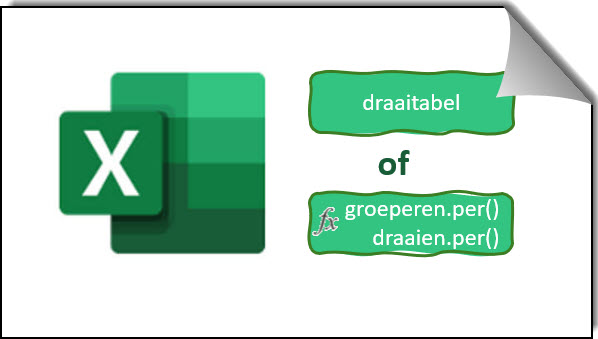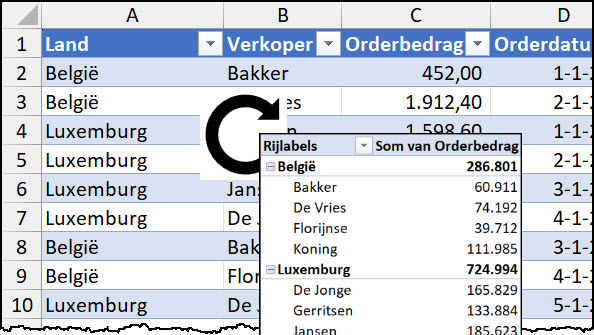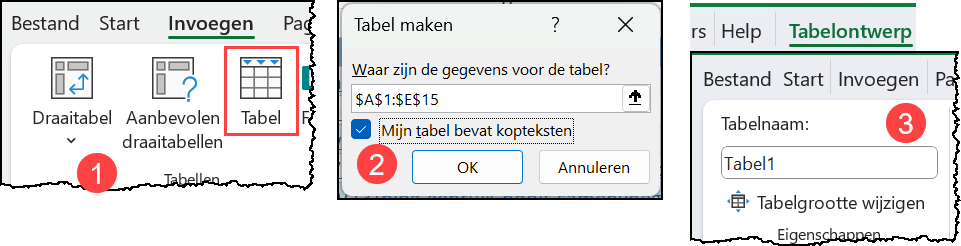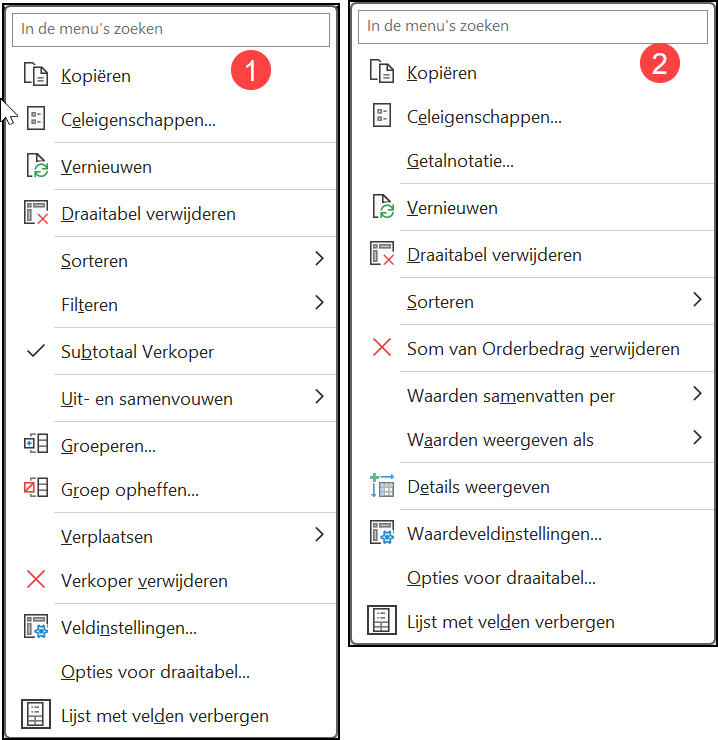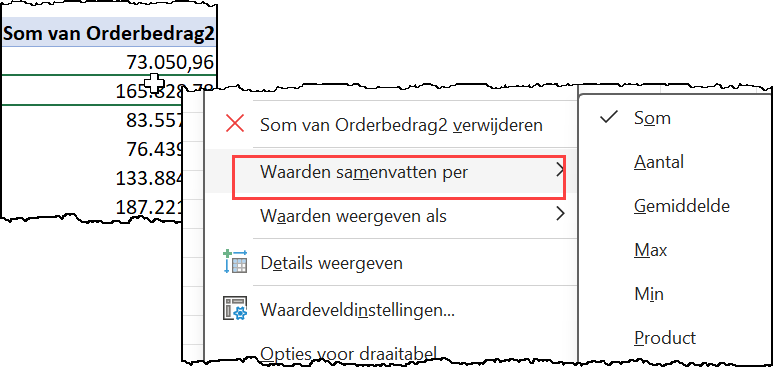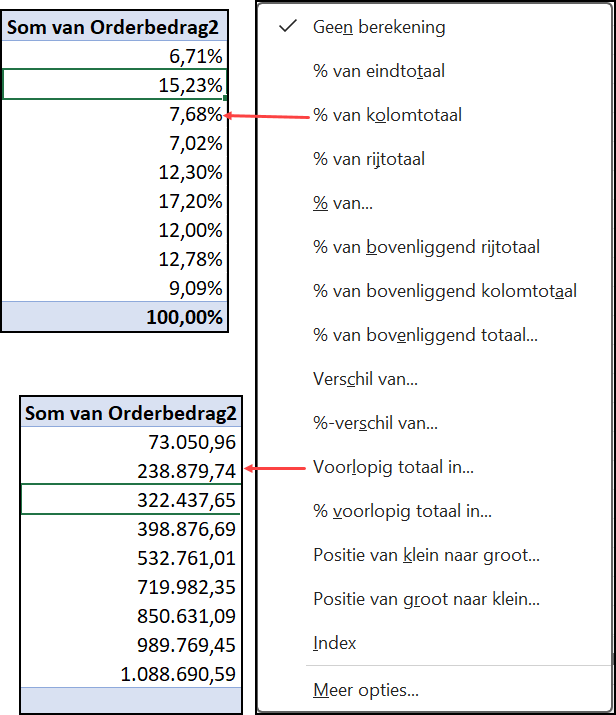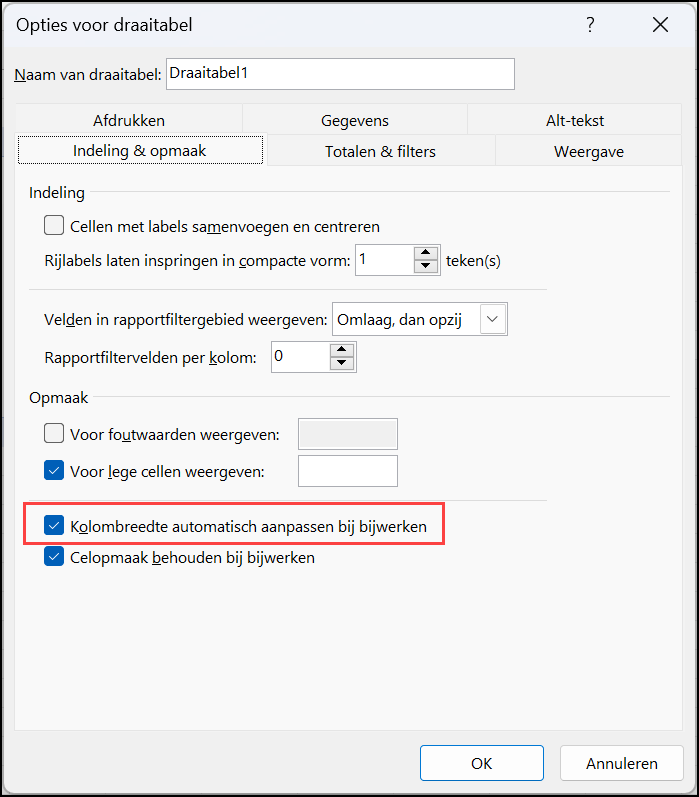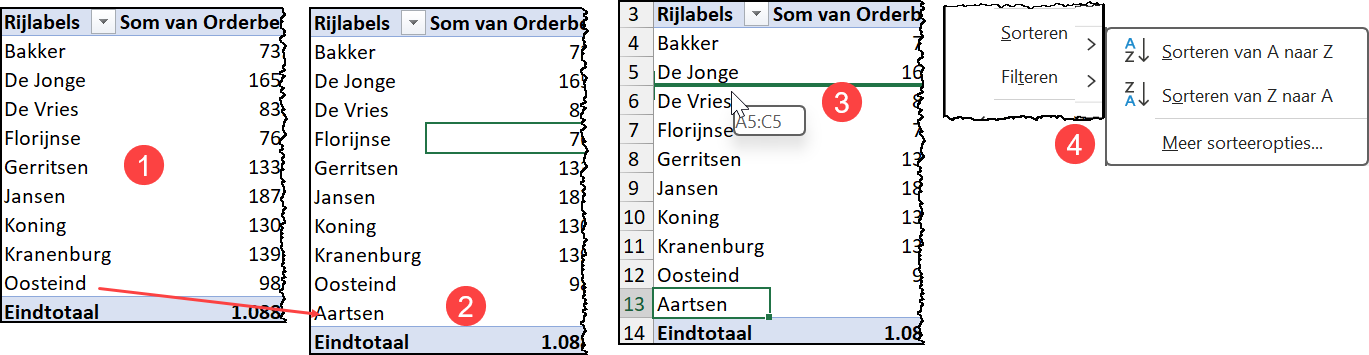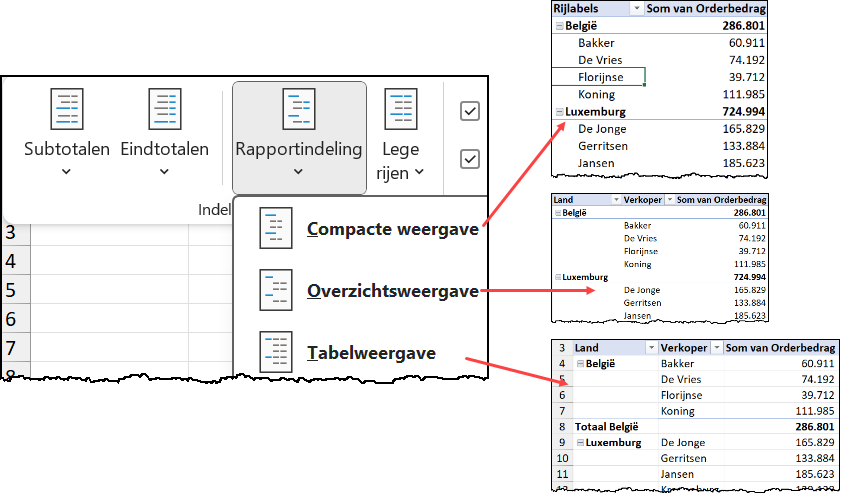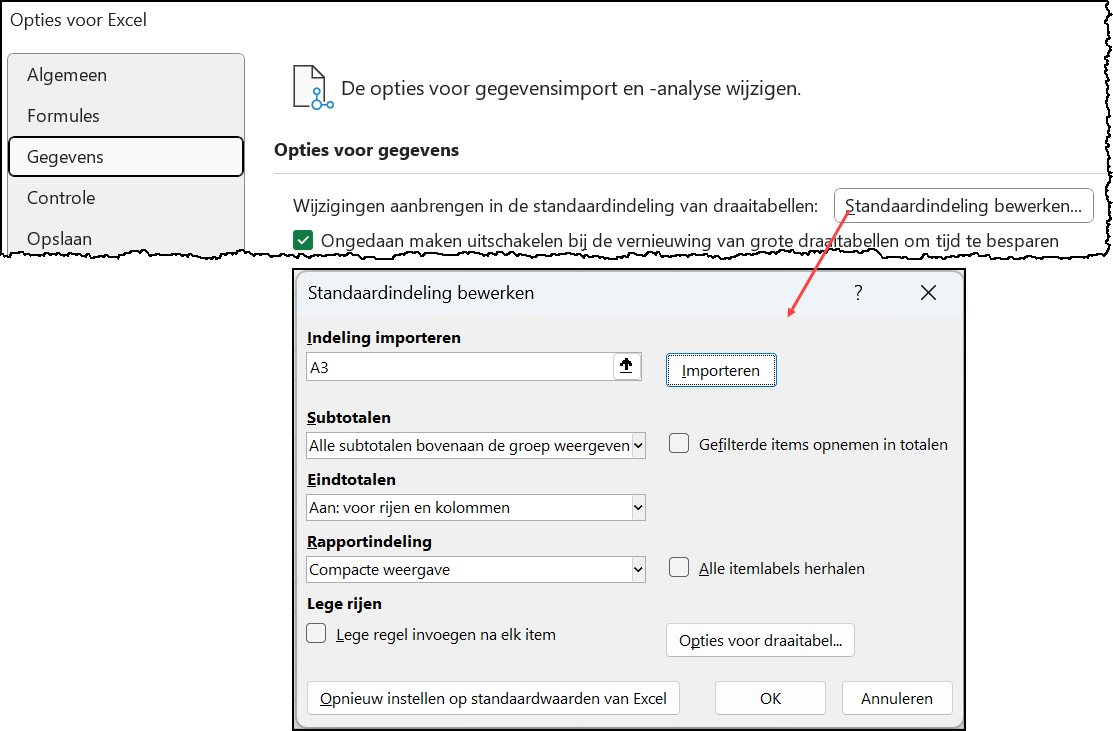Alternatief voor draaitabel?
Een draaitabel (pivot table in de Engelse versie) is een prima middel voor data-analyse. Vergeleken met oudere versies van Excel is het maken van een draaitabel een stuk eenvoudiger geworden. Gelukkig 😊.
Maar een nadeel blijft dat je eraan moet denken dat je de tabel moet vernieuwen! En soms moet je zelfs het cellenbereik aanpassen. Dat wordt helaas wel eens vergeten: en dan zit je met berekeningen die niet up-to-date zijn 🫢.
Maar er is een alternatief: er zijn sinds kort 2 functies die een variant opleveren voor een draaitabel. En omdat bij elke wijziging altijd alle formules worden herberekend, heb je geen last van het verschijnsel van hierboven!
Welke versie moet je hebben?
Deze nieuwe functies zijn momenteel alleen beschikbaar in Excel 365, de webversie van Excel en de Excel-versie voor de iPhone.
De voorbeelddata
Als voorbeeld voor de uitleg gebruik ik dit.
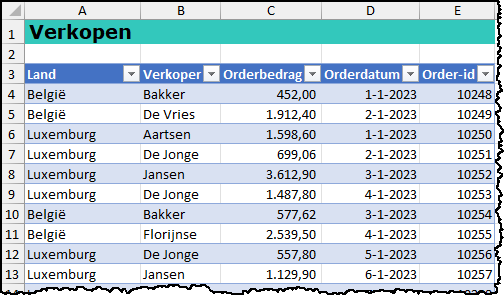
Altijd een goede basis
Van deze gegevens heb ik een tabel van gemaakt met de naam Verkoopdata.
- Een tabel maak je door de cellen te selecteren > Invoegen > Tabel ①.
- Het is ook altijd handig om de tabel een passende naam te geven via het speciale tabblad dat is verschenen: Tabelnaam ②.
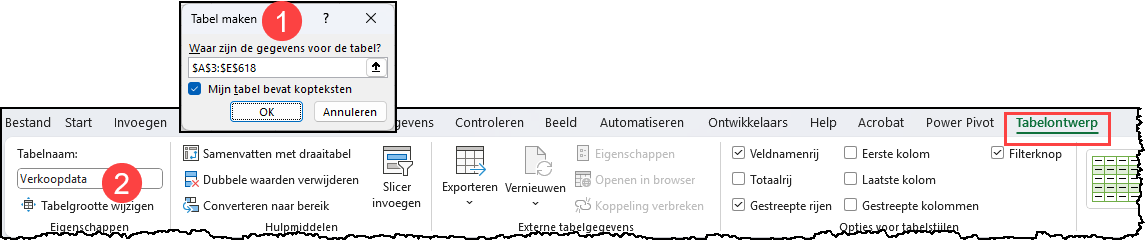
Een tabel heeft vele voordelen, daar heb ik het al eerder over gehad in een blog (https://www.toels-pc.nl/2024/03/01/maak-altijd-een-tabel ) en in diverse YouTube-videotips (bijvoorbeeld https://youtu.be/YOGNJyaDIKU en https://youtu.be/zZmTwB_Pi90 ).
Nog niet juist vertaald
Ik maak dit blog met de Nederlandstalige Excel. Maar je ziet bij het gebruik van deze redelijk nieuwe functies, dat het nog niet helemaal Nederlands is.
Typ je de functie in een cel, dan zijn de omschrijvingen van de argumenten nog Engels ① en ②. In het dialoogvenster Functieargumenten staat er nog een foutmelding bij het 3e argument ②.
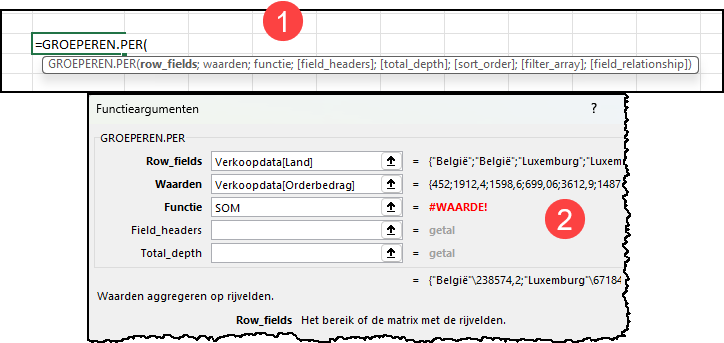
Dynamisch bereik
Het resultaat van zowel GROEPEREN.PER als DRAAIEN.PER is een dynamisch bereik. Dat betekent dat de berekening in één cel staat en dat die ‘overloopt’ in andere cellen.
Je herkent een dynamisch bereik altijd aan de blauwe rand eromheen als een cel erin is geselecteerd ①.
Als er niet voldoende ruimte is om ‘over te lopen’ (zoals bij ②), dan krijg je een foutmelding #OVERLOPEN! (Engels: #SPILL!). Maak de cel(len) leeg en het probleem is opgelost!

Je ziet in het voorbeeld ook, dat de cellen nog wel opgemaakt moeten worden. Dat kun je op de gebruikelijke manier doen.
Groeperen.per = draaitabel met rijvelden
Met de functie GROEPEREN.PER (GROUPBY) is dit gemaakt: de orderbedragen opgeteld per land en daarbij het totale orderbedrag.
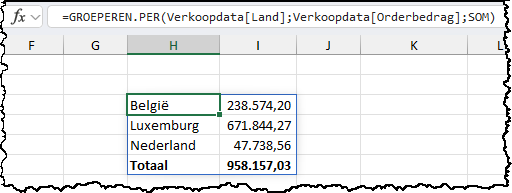
GROEPEREN.PER heeft 3 verplichte argumenten en enkele optionele. Dit zijn de verplichte argumenten.
- 1e argument: rijvelden.
Hier geef je op welke kolom(men) je onder elkaar wilt hebben (in rijen dus). In dit voorbeeld is dat de kolom Land: Verkoopdata[Land]. - 2e argument: welke Waarden wil je gebruiken. In dit voorbeeld wil je de kolom Orderbedrag gebruiken.
- 3e argument: welke berekening wil je gebruiken. In dit voorbeeld optellen, dus SOM.
In het voorbeeld hierboven zijn de cellen met de bedragen voorzien van een passende getalnotatie en tekenopmaak.
Wanneer je extra argumenten toevoegt, kun je bijvoorbeeld nog deze varianten krijgen.
- Omschrijvingen erboven.
Hier is het aantal orders geteld per land.
Let op: je moet dan bij de eerste 2 argumenten ook de kolomkoppen meenemen!

- Totaal bovenaan.

- Andere sorteervolgorde.
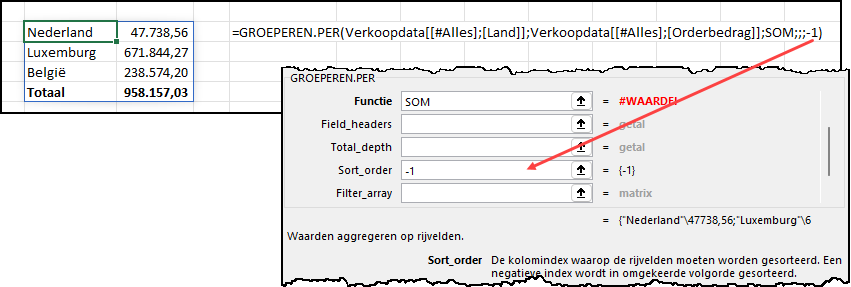
Jammer, moet nog worden verbeterd
Wat je voor de verschillende argumenten moet invullen is niet altijd duidelijk. Soms is het handiger om de functie zelf te maken in de cel (onderste deel van de afbeelding), omdat je dan aanwijzingen krijgt voor de optionele velden: je ziet dat niet in het dialoogvenster Functieargumenten.
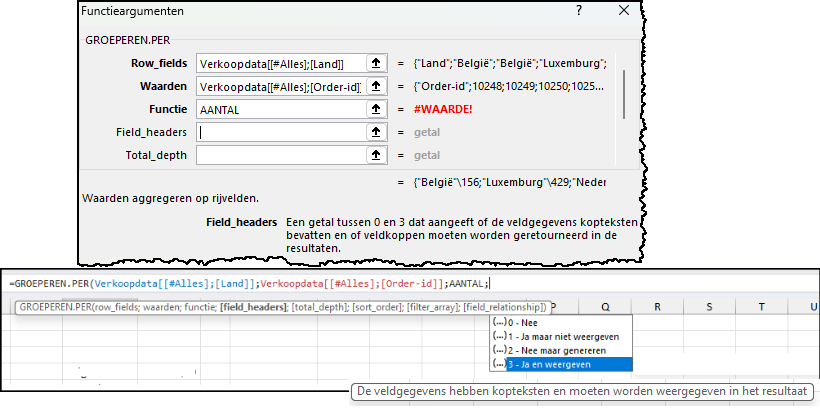
Maar een andere keer is het beter om het dialoogvenster te gebruiken, want dan is door de aanwijzing te vinden. In de bovenste afbeelding zie je niet hoe je de sortering moet opgeven, in het dialoogvenster eronder wel.
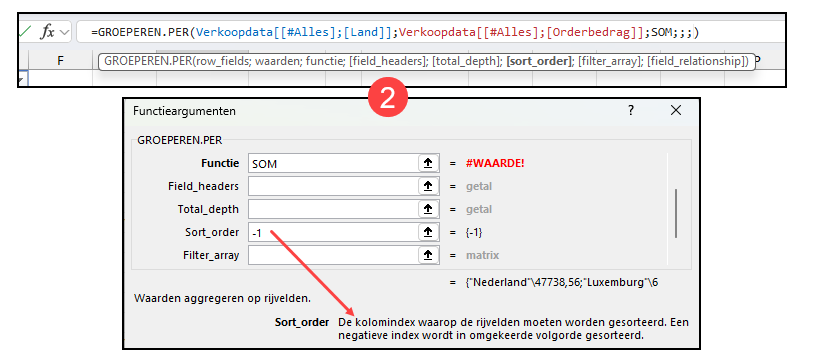
Je kunt ook meer velden opgeven in het rijgebied. Bijvoorbeeld de Landen en de Verkopers met hun orderbedragen opgeteld. Hier zijn ook subtotalen gebruikt (Total depth = 2)
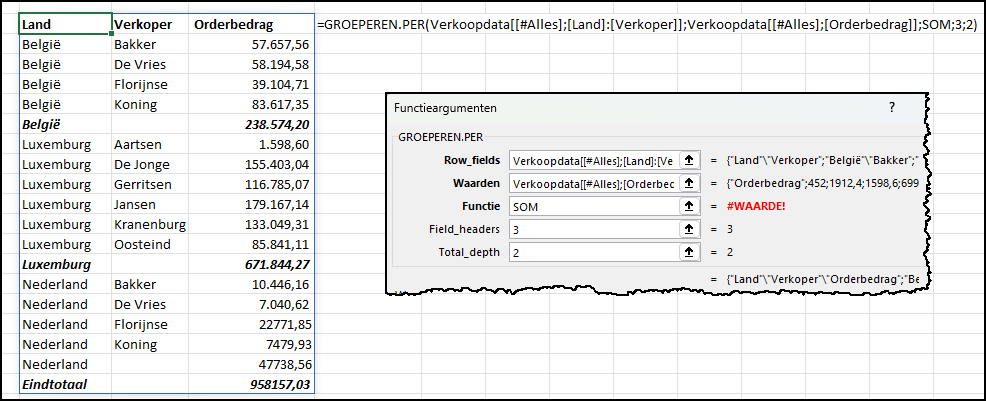
Draaien.per = draaitabel met rijvelden en kolomvelden
DRAAIEN.PER (PIVOTBY) heeft een vergelijkbare opbouw. Je kunt hier echter ook velden opgeven die in kolommen moeten komen.
Hier zie je de landen in dat kolommengebied, de verkopers in het rijgebied. Die orderbedragen zijn weer opgeteld.
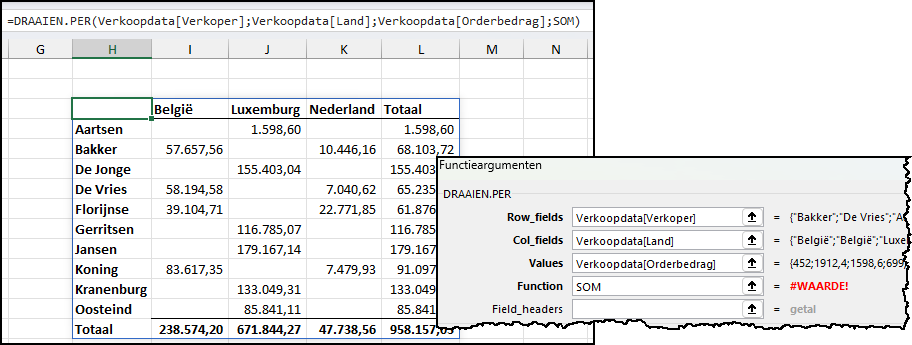
- 1e argument: Rijvelden
Hier staat de kolom Verkopers uit de tabel: de namen van de verkopers staan in rijen. - 2e argument: Kolomvelden
Hier staat de kolom Land uit de tabel: de namen van de landen staan in kolommen. - 3e argument: waarden
Welke kolom bevat de gegevens waarmee gerekend moet worden? Hier zijn dat de orderbedragen. - 4e argument: de berekening
Vul hier de gewenste berekening in. Net als bij GROEPEREN.PER geeft dit in de Nederlandse versie een foutmelding in het dialoogvenster, maar het werkt wel gewoon.
Wanneer je extra argumenten toevoegt, kun je bijvoorbeeld nog deze varianten krijgen.
- Omschrijvingen erboven
Hier is het aantal orders geteld per land met omschrijvingen bij de rijen en kolommen.
Let op: je moet dan bij de eerste 2 argumenten ook de kolomkoppen meenemen!
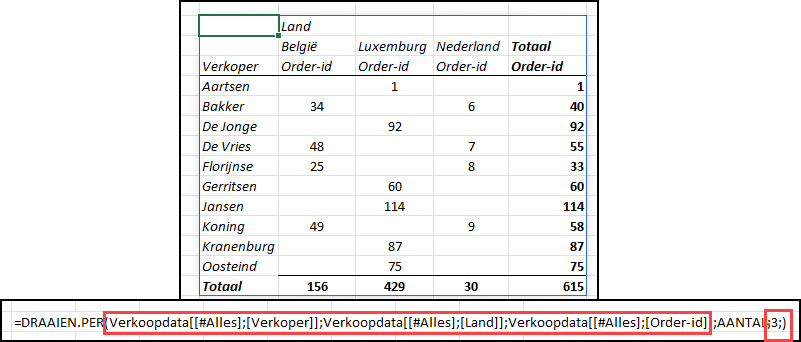
- Je kunt ook filteren, bijvoorbeeld zonder de gegevens van Luxemburg. Je voegt dan de kolom toe waarop je wilt filteren en zet het filter erbij: land <> Luxemburg.
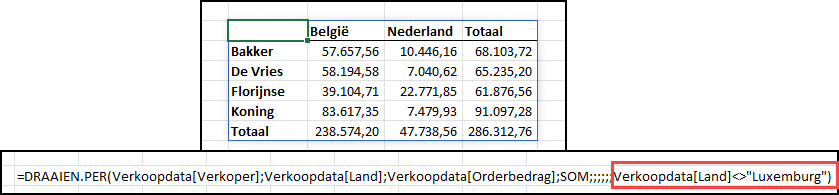
Beperkingen
Het grote voordeel van deze functies is dus dat ze bij elke wijziging opnieuw berekend worden. Dat gebeurt bij een draaitabel dus niet automatisch.
Een nadeel: je moet de cellen opmaken en dat is bij een draaitabel weer automatisch geregeld.
Zeker als achteraf nieuwe items worden toegevoegd, kun je dus dit krijgen. Omdat er een extra land is toegevoegd, is de totaalrij lager gekomen. Die heeft nog niet de juiste (getal)opmaak. De rij waar het totaal eerst stond was vet, dus is hier nu Nederland vet.
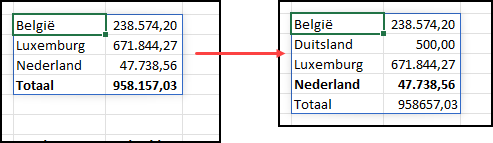
Maar voor de basale vorm is het zeker een uitkomst!
Vergelijking draaitabel versus functies
Maken deze functies draaitabellen overbodig? Wat is beter?
Hieronder een klein overzicht.
| Draaitabel | Functies | |
|---|---|---|
| Bijwerken | Handmatig | Automatisch |
| Opmaak | Tabelontwerp automatisch | Celopmaak handmatig |
| Slicers en tijdlijnen | Beschikbaar | Niet beschikbaar |
| Bij veel data | Sneller | Kan vertragen |
| Meer berekeningen | Mogelijk in één draaitabel | Slechts 1 mogelijk |
| Uitwisselbaar | Kan in alle versies van Excel | Alleen Excel 365, webversie |